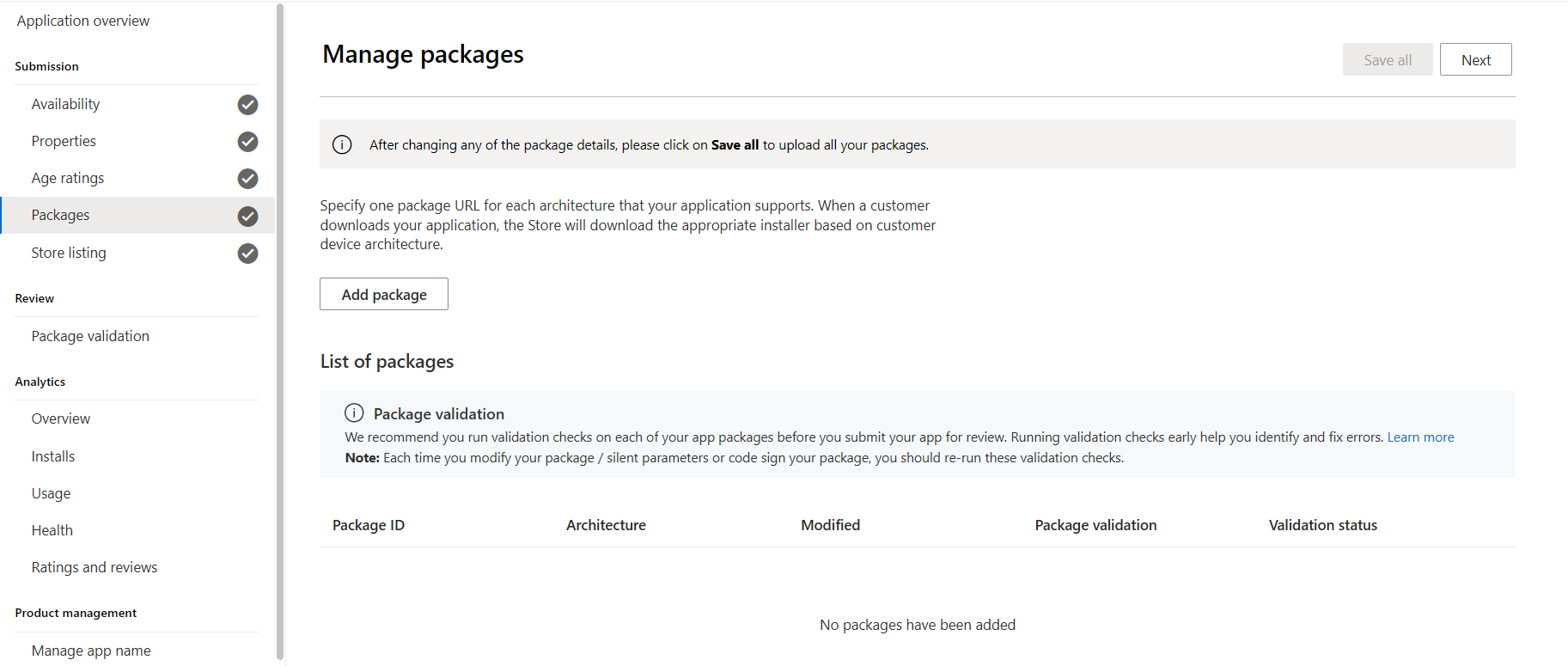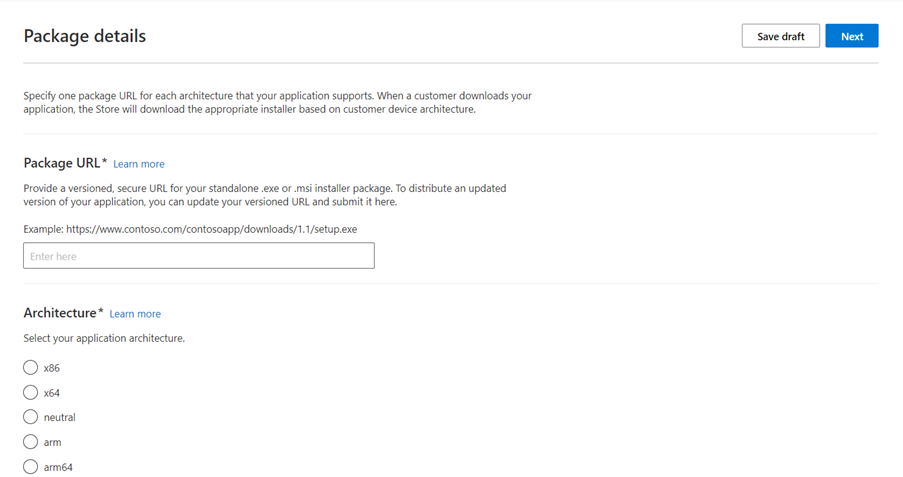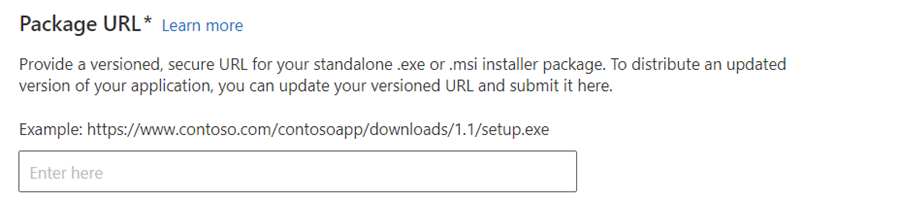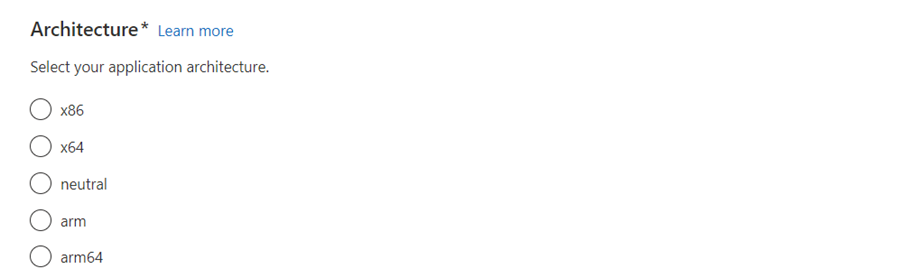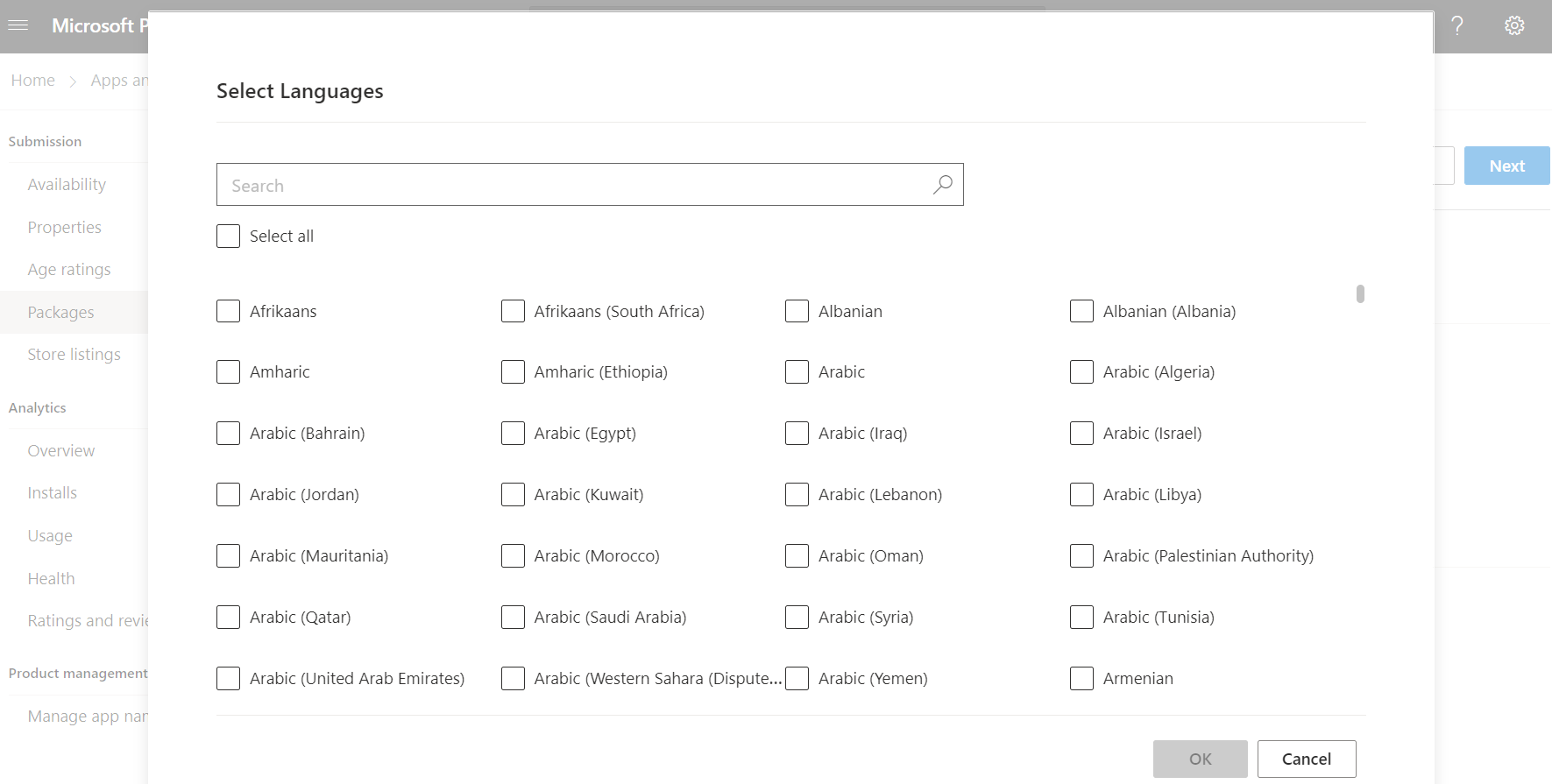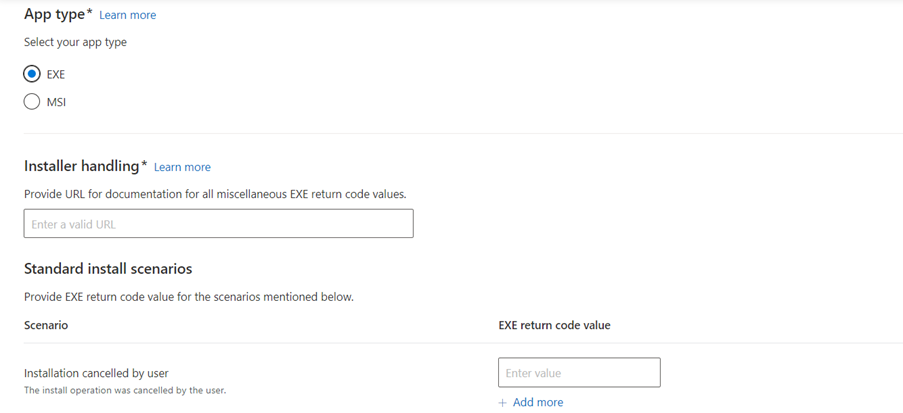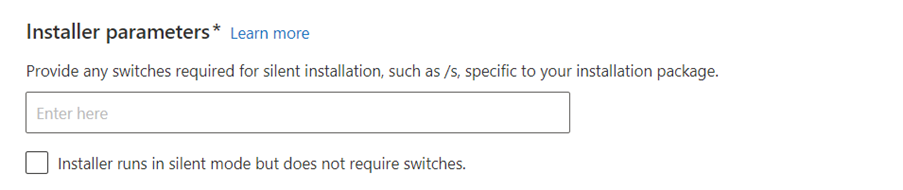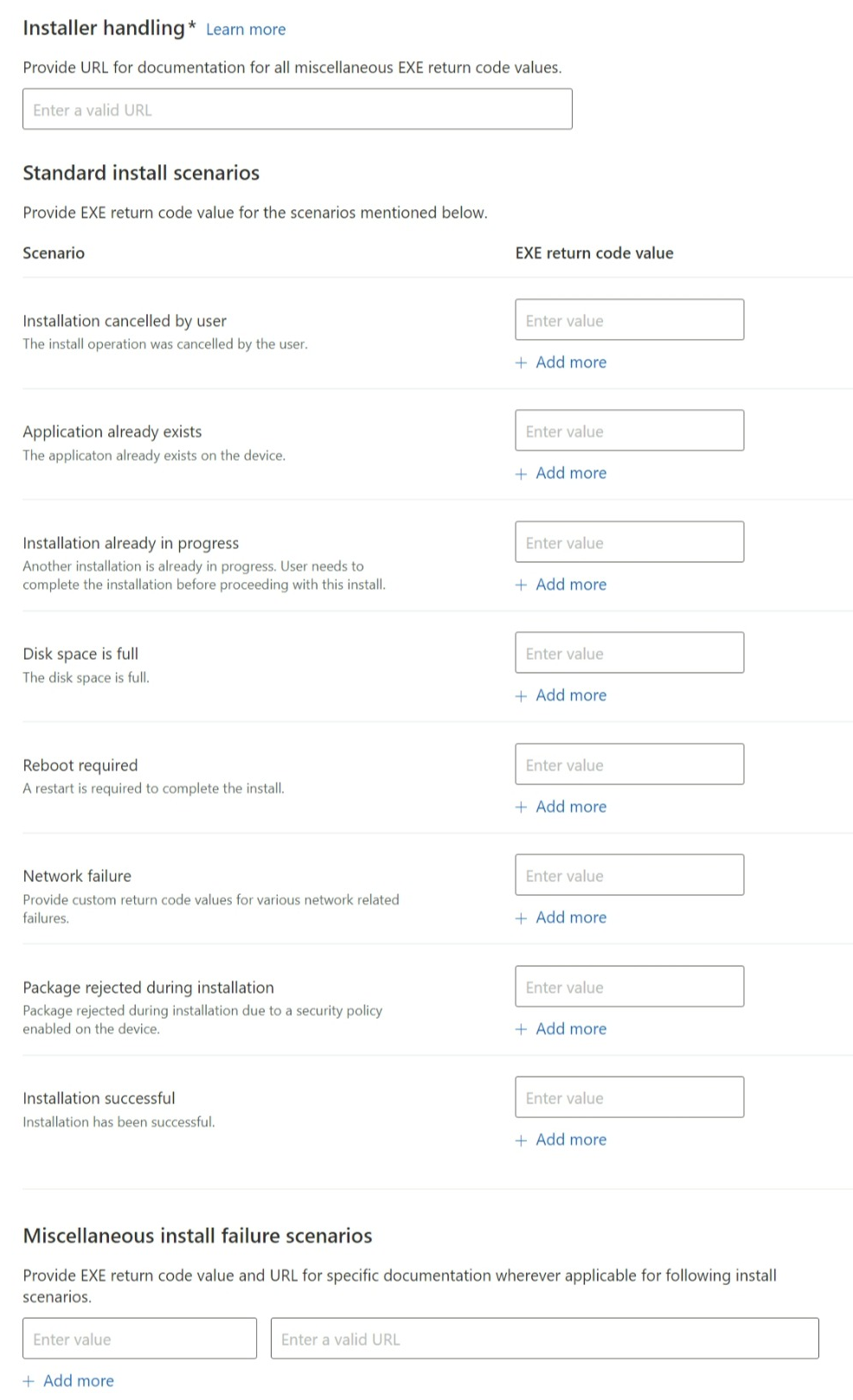Отправка пакетов приложений
Страница "Пакеты" процесса отправки приложения — это страница отправки всех файлов пакетов (MSIX, MSIXUPLOAD, MSIXbundle, .appx, .appxupload и /или .appxbundle) для отправленного приложения. Вы можете отправить все пакеты для одного и того же приложения на этой странице, и когда клиент скачивает приложение, Магазин автоматически предоставит каждому клиенту пакет, который лучше всего подходит для своего устройства. После отправки пакетов вы увидите таблицу, указывающую , какие пакеты будут предлагаться определенным семействам устройств Windows 10 или Windows 11 (и более ранним версиям ОС, если применимо), в порядке ранжирования.
Внимание
Вы больше не можете отправлять новые пакеты XAP, созданные с помощью пакета SDK для Windows Телефон 8.x. Приложения, которые уже находятся в Магазине с пакетами XAP, будут продолжать работать на устройствах с Windows 10 Mobile. Дополнительные сведения см. в этой записи блога.
Дополнительные сведения о том, какой пакет включает в себя и как он должен быть структурирован, см. в разделе "Требования к пакету приложений". Вы также хотите узнать, как номера версий влияют на доставку пакетов определенным клиентам и как управлять пакетами для различных сценариев.
Отправка пакетов в отправку
Чтобы отправить пакеты, перетащите их в поле отправки или щелкните, чтобы просмотреть файлы. Страница "Пакеты" позволяет отправлять файлы MSIX, MSIXUPLOAD, MSIXbundle, .appx, APPXupload и /или APPXbundle.
Внимание
Для Windows 10 рекомендуется отправить файл MSixupload или .appxupload здесь, а не MSIX, .appx, MSIXbundle или APPXBundle. Дополнительные сведения об упаковке приложений UWP для Магазина см. в статье Упаковка приложения UWP с помощью Visual Studio.
Если вы создали все рейсы пакетов для вашего приложения, вы увидите раскрывающийся список с параметром копирования пакетов из одного из ваших пакетов. Выберите тестовый пакет с пакетами, в которые нужно включить пакеты. Затем можно выбрать любой или все его пакеты для включения в эту отправку.
Если мы обнаруживаем ошибки с пакетом при проверке, мы отобразим сообщение, чтобы сообщить вам, что неправильно. Необходимо удалить пакет, устранить проблему, а затем повторить отправку. Вы также можете увидеть предупреждения, чтобы сообщить вам о проблемах, которые могут вызвать проблемы, но не заблокируют продолжение отправки.
Доступность семейства устройств
После успешной отправки пакетов раздел доступности семейства устройств отобразит таблицу, указывающую, какие пакеты будут предлагаться определенным семействам устройств Windows 10 или Windows 11 (и более ранним версиям ОС, если применимо), в порядке ранжирования. В этом разделе также можно выбрать, следует ли предлагать отправку клиентам в определенных семействах устройств Windows 10 или Windows 11.
Дополнительные сведения см. в разделе "Доступность семейства устройств".
Сведения о пакете
Отправленные пакеты перечислены здесь, сгруппированы по целевой операционной системе. Отобразится имя, версия и архитектура пакета. Дополнительные сведения, такие как поддерживаемые языки, возможности приложений и размер файла для каждого пакета, щелкните "Показать сведения".
Если необходимо удалить пакет из отправки, щелкните ссылку "Удалить" в нижней части раздела сведений о каждом пакете.
Удаление избыточных пакетов
Если мы обнаруживаем, что один или несколько пакетов является избыточным, мы выведем предупреждение, предлагающее удалить избыточные пакеты из этой отправки. Часто это происходит, когда вы ранее отправили пакеты, и теперь вы предоставляете более высокие версии пакетов, которые поддерживают тот же набор клиентов. В этом случае клиенты никогда не получат избыточный пакет, так как теперь у вас есть лучший пакет (более поздней версии) для поддержки этих клиентов.
При обнаружении избыточности пакетов мы предоставим возможность автоматически удалить все избыточные пакеты из этой отправки. Вы также можете удалить пакеты из отправки по отдельности, если вы предпочитаете.
Постепенное развертывание пакета
Если отправка является обновлением ранее опубликованного приложения, вы увидите проверка box, которое говорит, что развертывание обновления постепенно после публикации этой отправки (только для клиентов Windows 10 или Windows 11). Это позволяет выбрать процент клиентов, которые получат пакеты из отправки, чтобы вы могли отслеживать отзывы и аналитические данные, чтобы убедиться, что вы уверены в обновлении, прежде чем развертывать его более широко. Вы можете увеличить процент (или остановить обновление) в любое время, не создавая новую отправку.
Дополнительные сведения см. в разделе "Постепенное развертывание пакета".
Обязательное обновление
Если отправка является обновлением ранее опубликованного приложения, вы увидите поле проверка box, которое говорит, что это обновление является обязательным. Это позволяет задать дату и время обязательного обновления, если вы использовали API-интерфейсы Windows.Services.Store, чтобы приложение программно проверка для обновлений пакетов и загрузки и установки обновленных пакетов. Для использования этого параметра приложение должно быть предназначено для Windows 10 версии 1607 или более поздней.
Дополнительные сведения см. в разделе "Скачивание и установка обновлений пакетов" для приложения.
Страница "Пакеты" процесса отправки приложения находится в том месте, где предоставляются пакеты (MSI/EXE) и связанные сведения для отправленного приложения. Когда клиент загружает приложение, Магазин автоматически предоставит каждому клиенту пакет, который лучше всего подходит для своего устройства.
Необходимо завершить страницу "Пакеты" по крайней мере для одного пакета. Чтобы добавить пакет, щелкните "Добавить пакет" на странице "Пакеты".
Добавление и изменение сведений о пакете
Чтобы изменить сведения о пакете, выберите пакет на странице "Пакеты". Необходимо изменить каждый пакет отдельно.
URL-адрес пакета
Обязательный
Необходимо ввести по крайней мере один защищенный URL-адрес, указывающий на пакет приложения (MSI/EXE), размещенный в CDN. Примером защищенного URL-адреса версии является https://www.contoso.com/downloads/1.1/setup.exe. Когда клиент устанавливает приложение из Магазина, Магазин скачивает пакет из этого URL-адреса. Необходимо следовать рекомендациям CDN и убедиться, что этот URL-адрес работает, надежно и доступен на основе выбора рынка.
Если необходимо обновить URL-адрес пакета, можно использовать параметр отправки обновлений в Центре партнеров, чтобы указать новый URL-адрес пакета.
Двоичный файл на URL-адресе пакета не должен изменяться после отправки, чтобы убедиться, что только сертифицированные двоичные файлы устанавливаются пользователями. Магазин будет хранить копии последних пакетов приложений для распространения в случае, если установщик приложения, размещенный вами в отдельной службе размещения, например сеть доставки содержимого (CDN), переключится на новые пакеты установщика приложений без отправки через Центр партнеров или API. Магазин также скачивает новые пакеты приложений и инициирует процесс сертификации. Если обновления проходят тесты сертификации, магазин делает их доступными для конечных пользователей. Если обновления завершаются сбоем сертификационных тестов, магазины уведомляют вас об отправке обновлений через Центр партнеров или API.
Необходимо отправить автономный или автономный установщик, а не загрузчик, который загружает двоичные файлы при вызове. Это необходимо для сертификации двоичных файлов, которые устанавливаются, являются теми же, которые прошли процесс сертификации.
Архитектура
Обязательный
Необходимо выбрать архитектуру кода, содержащегося в пакете, из одного из следующих значений:
- x86
- x64
- нейтральная тональность
- arm
- arm64
Если у вас есть пакеты, скомпилированные в более чем 1 архитектуре, их следует добавить в отправку.
Языки
Обязательный
Приложения можно отправлять в Microsoft Store на более чем 100 языках. Ваше приложение должно поддерживать по крайней мере один из следующих языков.
Примечание.
Языковые коды, не перечисленные здесь, не поддерживаются магазином.
| Имя языка | Коды поддерживаемых языков |
|---|---|
| Африкаанс | af, af-za |
| Албанский | sq, sq-al |
| Амхарский | am, am-et |
| Армянский | hy, hy-am |
| Ассамский | as, as-in |
| Азербайджанский | az-arab, az-arab-az, az-cyrl, az-cyrl-az, az-latn, az-latn-az |
| Баскский | eu, eu-es |
| Белорусский | be, be-by |
| Бенгальский | bn, bn-bd, bn-in |
| Боснийский | bs, bs-cyrl, bs-cyrl-ba, bs-latn, bs-latn-ba |
| Болгарский | bg, bg-bg |
| Каталанский | ca, ca-es, ca-es-валенсия |
| Чероки | chr-cher, chr-cher-us, chr-latn |
| Китайский (упрощенное письмо) | zh-Hans, zh-cn, zh-hans-cn, zh-sg, zh-hans-sg |
| Китайский, традиционное письмо | zh-Hant, zh-hk, zh-mo, zh-tw, zh-hant-hk, zh-hant-mo, zh-hant-tw, zh-mo, zh-tw, zh-hant-hk, zh-hant-mo, zh-hant-tw |
| Хорватский | hr, hr-hr, hr-ba |
| чешский | cs, cs-cz |
| датский | da, da-dk |
| Дари | prs, prs-af, prs-arab |
| Голландский | nl, nl-nl, nl-be |
| Английский | en-au, en-ca, en-gb, en-ie, en-in, en-nz, en-sg, en-us, en-ru, en-bz, en-hk, en-hk, en-jm, en-jm, en-mt, en-my, en-ph, en-pk, en-tt, en-vn, en-zw |
| Эстонский | et, et-ee |
| Филиппинский | fil, fil-latn, fil-ph |
| Финский | fi, fi-fi |
| Французский | fr, fr-be, fr-ca, fr-ch, fr-fr, fr-lu, fr-cd, fr-ci, fr-cm, fr-ht, fr-ma, fr-mc, fr-ml, fr-re, frc-latn, frp-latn |
| Галисийский | gl, gl-es |
| Грузинский | ka, ka-ge |
| Немецкий | de, de-at, de-ch, de-de, de-lu, de-li |
| Греческий | el, el-gr |
| Гуджарати | gu, gu-in |
| Хауса | ha, ha-latn, ha-latn-ng |
| Иврит | он, he-il |
| Хинди | привет, привет, привет |
| Венгерский | hu, hu-hu |
| Исландский | is, is-is |
| Игбо | ig-latn, ig-ng |
| Индонезийский | id, id-id |
| Inuktitut (латиница) | iu-cans, iu-latn, iu-latn-ca |
| Ирландский | ga, ga-ie |
| Коса | xh, xh-za |
| Зулу | zu, zu-za |
| Итальянский | it-it, it-ch |
| Японский | ja, ja-jp |
| Каннада | kn, kn-in |
| Казахский | kk, kk-kz |
| Кхмерский | km, km-kh |
| K'iche' | quc-latn, qut-gt, qut-latn |
| Киньяруанда | rw, rw-rw |
| Суахили | sw, sw-ke |
| Конкани | кок, кок-ин |
| Корейский | ko, ko-kr |
| Курдский | ku-arab, ku-arab-iq |
| Киргизский | ky-kg, ky-cyrl |
| Лаосский | lo, lo-la |
| Латышский | lv, lv-lv |
| Литовский | lt, lt-lt |
| Люксембургский | lb, lb-lu |
| Macedonian | mk, mk-mk |
| Малайский | ms,ms-bn, ms-my |
| Малаялам | ml, ml-in |
| Мальтийский | mt, mt-mt |
| Маори | mi, mi-latn, mi-nz |
| Маратхи | mr, mr-in |
| Монгольский (кириллица) | mn-cyrl, mn-mong, mn-mn, mn-phag |
| Непальский | ne, ne-np |
| Норвежский | nb, nb-no, nn, nn-no, нет, нет |
| Ория | или или в |
| Персидский | fa, fa-ir |
| Польский | pl, pl-pl |
| Португальский (Бразилия) | pt-br |
| Португальский (Португалия) | pt, pt-pt |
| Панджаби | pa, pa-arab, pa-arab-pk, pa-deva, pa-in |
| Кечуа | quz, quz-bo, quz-ec, quz-pe |
| Румынский | ro, ro-ro |
| русский | ru, ru-ru |
| Гэльский | gd-gb, gd-latn |
| Сербский (латиница) | sr-Latn, sr-latn-cs, sr-latn-ba, sr-latn-me, sr-latn-rs |
| Сербский (кириллица) | sr-cyrl, sr-cyrl-ba, sr-cyrl-cs, sr-cyrl-me, sr-cyrl-rs |
| Северный сото | nso, nso-za |
| Тсвана | tn, tn-bw, tn-za |
| Синдхи | sd-arab, sd-arab-pk, sd-deva |
| Сингальский | si, si-lk |
| Словацкий | sk, sk-sk |
| Словенский | sl, sl-si |
| Испанский | es, es-cl, es-co, es-es, es-mx, es-ar, es-bo, es-cr, es-do, es-ec, es-es-hn, es-ni, es-pa, es-pe, es-pr, es-py, es-sv, es-us, es-uy, es-ve |
| Шведский | sv, sv-se, sv-fi |
| Таджикский (кириллица) | tg-arab, tg-cyrl, tg-cyrl-tj, tg-latn |
| Тамильский | ta, ta-in |
| Татарский | tt-arab, tt-cyrl, tt-latn, tt-ru |
| Телугу | te, te-in |
| Тайский | th, th-th |
| Тигринья | ti, ti-et |
| Турецкий | tr, tr-tr |
| Туркменский | tk-cyrl, tk-latn, tk-tm, tk-latn-tr, tk-cyrl-tr |
| Украинский | uk, uk-ua |
| Урду | your, your-pk |
| Уйгурский | ug-arab, ug-cn, ug-cyrl, ug-latn |
| Узбекский (латиница) | uz, uz-cyrl, uz-latn, uz-latn-uz |
| Вьетнамский | vi, vi-vn |
| Валлийский | cy, cy-gb |
| Волоф | wo, wo-sn |
| Йоруба | yo-latn, yo-ng |
Тип приложения
Обязательный
Выберите тип приложения — (EXE/MSI). При выборе EXE необходимо предоставить параметры установщика и сведения об обработке установщика.
Параметры установщика
Обязательный
Магазин должен запускать установщик в автоматическом режиме. Для поддержки этого необходимо указать необходимые параметры, такие как /s, относящиеся к установщику для вашего приложения EXE. Это не обязательно, если установщик работает в автоматическом режиме, без каких-либо коммутаторов.
Для приложений MSI Магазин использует автоматический переключатель по умолчанию "/qn" для запуска установщика в автоматическом режиме.
Обработка установщика для приложения EXE
Обязательный
Приложения EXE обычно имеют установщики, возвращающие пользовательские коды во время установки. Магазин поддерживает подходящие сообщения и действия клиента для пользовательских кодов возврата, предоставляемых вами.
Ниже приведены стандартные сценарии установки, поддерживаемые Магазином:
| Сценарий | Description |
|---|---|
| Установка отменена пользователем | Операция установки была отменена пользователем. |
| Приложение уже существует | Приложение уже существует на устройстве. |
| Установка уже выполняется | Еще одна установка уже выполняется. Пользователь должен завершить установку, прежде чем продолжить эту установку. |
| Дисковое пространство заполнено | Дисковое пространство заполнено. |
| Требуется перезагрузка | Для завершения установки требуется перезапуск. |
| Сбой сети | Укажите пользовательские значения кода возврата для различных сбоев, связанных с сетью. |
| Пакет отклонен во время установки | Пакет отклонен во время установки из-за политики безопасности, включенной на устройстве. |
| Успешное выполнение установки | Установка прошла успешно. |
Вы можете добавить более 1 возвращаемого кода для каждого из приведенных выше сценариев в зависимости от поведения установщика.
Для сценариев, превышающих приведенный выше список стандартных сценариев, клиенты направляются в документацию по коду возврата установщика. Для других сценариев сбой установки можно добавить пользовательские коды возврата вместе с URL-адресом документации по коду возврата, на который магазин может указывать клиентам.
Мы настоятельно рекомендуем предоставить эти сведения для приложений EXE, чтобы Магазин может предоставить клиентам специализированный интерфейс. Это также поможет Магазину обрабатывать и сообщать об установке приложения для приложений EXE.
После добавления пакета нажмите кнопку "Сохранить черновик". Вы вернеесь на страницу "Управление пакетами". В списке пакетов вы увидите, что ваш пакет добавлен. Убедившись, что пакет добавлен в список пакетов, нажмите кнопку "Сохранить все". Вы увидите сообщение о том, что ваш пакет отправляется и после успешной отправки вы получите сообщение как успешно сохраненное.
Внимание
Пакеты приложений в настоящее время не поддерживаются для надстроек.
Windows developer
Обратная связь
Ожидается в ближайшее время: в течение 2024 года мы постепенно откажемся от GitHub Issues как механизма обратной связи для контента и заменим его новой системой обратной связи. Дополнительные сведения см. в разделе https://aka.ms/ContentUserFeedback.
Отправить и просмотреть отзыв по